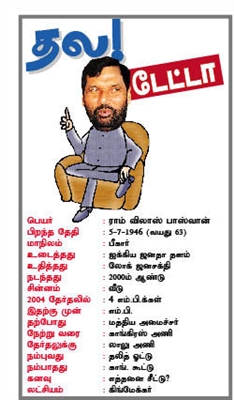கூகிள் குரோம் உலகில் மிகவும் பிரபலமான உலாவி, இது அதிக செயல்பாடு, சிறந்த இடைமுகம் மற்றும் நிலையான செயல்பாட்டைக் கொண்டுள்ளது. இது சம்பந்தமாக, பெரும்பாலான பயனர்கள் இந்த உலாவியை கணினியின் முக்கிய இணைய உலாவியாக பயன்படுத்துகின்றனர். Google Chrome ஐ இயல்புநிலை வலை உலாவியாக எவ்வாறு அமைக்கலாம் என்பதை இன்று பார்ப்போம்.
எந்தவொரு உலாவிகளையும் ஒரு கணினியில் நிறுவ முடியும், ஆனால் ஒன்று மட்டுமே இயல்புநிலை உலாவியாக மாற முடியும். ஒரு விதியாக, பயனர்கள் Google Chrome இல் தங்கள் விருப்பத்தை இழக்கிறார்கள், ஆனால் உலாவியை இயல்புநிலை வலை உலாவியாக எவ்வாறு அமைக்கலாம் என்ற கேள்வி எழுகிறது.
Google Chrome உலாவியைப் பதிவிறக்கவும்
Google Chrome ஐ இயல்புநிலை உலாவியாக மாற்றுவது எப்படி?
Google Chrome ஐ இயல்புநிலை உலாவியாக மாற்ற பல வழிகள் உள்ளன. இன்று நாம் ஒவ்வொரு முறையிலும் இன்னும் விரிவாக கவனம் செலுத்துவோம்.
முறை 1: உலாவியைத் தொடங்கும்போது
ஒரு விதியாக, கூகிள் குரோம் இயல்புநிலை உலாவியாக நிறுவப்படவில்லை என்றால், அது தொடங்கப்படும் ஒவ்வொரு முறையும், பயனரின் திரையில் பாப்-அப் வரி வடிவத்தில் ஒரு செய்தி முக்கிய வலை உலாவியாக மாற்றும் திட்டத்துடன் காண்பிக்கப்படும்.
இதேபோன்ற சாளரத்தைப் பார்க்கும்போது, நீங்கள் பொத்தானைக் கிளிக் செய்ய வேண்டும் இயல்புநிலை உலாவியாக அமைக்கவும்.

முறை 2: உலாவி அமைப்புகள் மூலம்
உலாவியை ஒரு முக்கிய உலாவியாக அமைக்கும்படி உலாவியில் ஒரு பாப்-அப் வரியைக் காணவில்லை எனில், இந்த செயல்முறையை Google Chrome இன் அமைப்புகள் மூலம் செய்ய முடியும்.
இதைச் செய்ய, மேல் வலது மூலையில் உள்ள மெனு பொத்தானைக் கிளிக் செய்து, தோன்றும் பட்டியலில் உள்ள உருப்படியைத் தேர்ந்தெடுக்கவும். "அமைப்புகள்".

காட்டப்படும் சாளரத்தின் முடிவிலும் தொகுதியிலும் உருட்டவும் "இயல்புநிலை உலாவி" பொத்தானைக் கிளிக் செய்க Google Chrome ஐ எனது இயல்புநிலை உலாவியாக அமைக்கவும்.

முறை 3: விண்டோஸ் அமைப்புகள் மூலம்
மெனுவைத் திறக்கவும் "கண்ட்ரோல் பேனல்" பகுதிக்குச் செல்லவும் "இயல்புநிலை நிரல்கள்".

புதிய சாளரத்தில், பகுதியைத் திறக்கவும் "இயல்புநிலை நிரல்களை அமை".

சிறிது நேரம் காத்திருந்த பிறகு, மானிட்டர் கணினியில் நிறுவப்பட்ட நிரல்களின் பட்டியலைக் காண்பிக்கும். நிரலின் இடது பகுதியில், Google Chrome ஐக் கண்டுபிடித்து, இடது சுட்டி பொத்தானின் ஒரு கிளிக்கில் நிரலைத் தேர்ந்தெடுக்கவும், நிரலின் வலது பகுதியில் தேர்ந்தெடுக்கவும் "முன்னிருப்பாக இந்த நிரலைப் பயன்படுத்தவும்".

முன்மொழியப்பட்ட எந்தவொரு முறையையும் பயன்படுத்தி, நீங்கள் Google Chrome ஐ இயல்புநிலை வலை உலாவியாக மாற்றுவீர்கள், இதனால் இந்த குறிப்பிட்ட உலாவியில் அனைத்து இணைப்புகளும் தானாகவே திறக்கப்படும்.